Los desarrolladores de software a menudo necesitan usar el marco central de Dotnet en el sistema Linux para probar, ejecutar y crear los paquetes. La noción de usar Dotnet en Linux se hace realidad a través del nuevo núcleo de Dotnet, que es un sistema modular basado en API del marco Dotnet de Microsoft. Pero el núcleo de Dotnet no actúa como una sola API; funciona como una biblioteca compartida o pública de API y códigos. Los programadores y desarrolladores pueden usar esos códigos y API compartidos para automatizar algunas tareas o reducir la carga de trabajo.
Dotnet Core en Linux
Dotnet core admite más de treinta lenguajes de programación. Pero C# es el lenguaje más utilizado en el marco central de Dotnet. La arquitectura del núcleo Dotnet es muy flexible y modular. Visual Studio, Visual Studio Code, Unity y muchas otras aplicaciones requieren el núcleo de Dotnet preinstalado para ejecutarse en Linux.
Muy a menudo, es posible que necesite instalar los paquetes principales de Dotnet en su sistema Linux para ejecutar algunos juegos específicos y otras aplicaciones en su sistema. Anteriormente, el marco Dotnet no era de código abierto y estaba disponible para sistemas operativos basados en Linux, pero más tarde, Microsoft lo hizo de código abierto.
El núcleo de Dotnet está disponible para Debian, Red Hat, CentOS, OpenSUSE y otras distribuciones de Linux. Desafortunadamente, los paquetes oficiales de Dotnet Core todavía no están disponibles para el sistema Linux basado en Arch y Arch. Pero no te preocupes, trabajaremos en eso. En esta publicación, veremos cómo instalar los paquetes principales de Dotnet en varias distribuciones de Linux.
1. Instale Dotnet Core en Ubuntu Linux
Ubuntu y otros usuarios de Debian Linux pueden instalar los paquetes principales de Dotnet desde el repositorio de paquetes oficial de Linux utilizando el administrador de paquetes aptitude. Antes de instalar el núcleo de Dotnet en su sistema Ubuntu, debe verificar si el paquete ya está instalado en su sistema Debian o no. Ejecute las siguientes líneas de comando en el shell de su terminal para verificar si dotnet core está instalado o no.
dotnet --list-sdks dotnet --list-runtimes
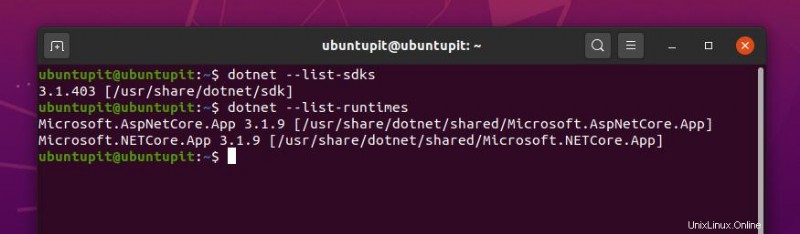
Paso 1:Descargue e instale MS Prob en Ubuntu
A medida que Microsoft construye el marco Dotnet, necesitamos instalar las funciones de prueba de Microsoft en nuestro sistema Debian para que nuestro entorno Linux sea apropiado para el marco Dotnet. Ahora, descargaremos e instalaremos el paquete Microsoft prob en nuestro sistema Ubuntu. Use el siguiente comando wget para descargar el paquete Microsoft prob en su Ubuntu.
wget https://packages.microsoft.com/config/ubuntu/18.04/packages-microsoft-prod.deb
Ahora, ejecute el siguiente comando del instalador del paquete Debian para instalar el paquete MS prob en su máquina Ubuntu.
sudo dpkg -i packages-microsoft-prod.deb

Paso 2:Instale el SDK de Dotnet
Este paso verá cómo instalar la biblioteca principal y las funciones de Dotnet en nuestro sistema Debian. Los paquetes dotnet core completos se conocen como Dotnet SDK. Puede consultar los códigos fuente del núcleo de Dotnet aquí en GitHub.
Primero, debe actualizar el repositorio de su sistema e instalar las herramientas de transporte HTTP para instalar el paquete Dotnet SDK. Ejecute los siguientes comandos de aptitude en el shell de su terminal para instalar los paquetes transport-HTTP y los paquetes Dotnet SDK en su sistema Debian.
sudo apt update sudo apt install apt-transport-https -y sudo apt install dotnet-sdk-3.1
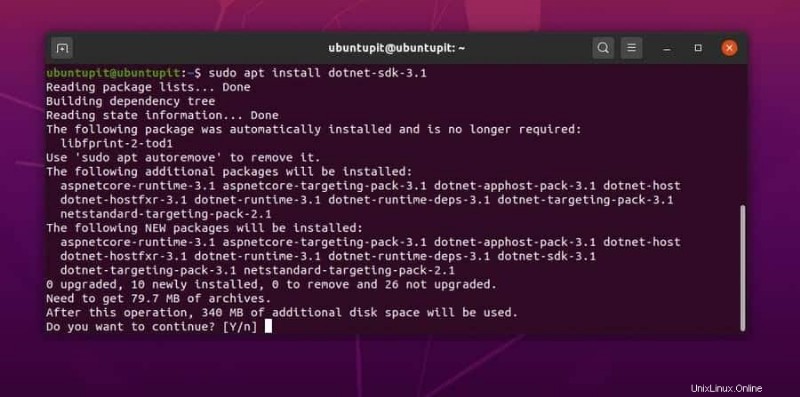
Cuando finalice la descarga y la instalación, verá el mensaje "Bienvenido a .NET Core" en la carcasa de su terminal. Ahora puede cerrar el shell de su terminal.
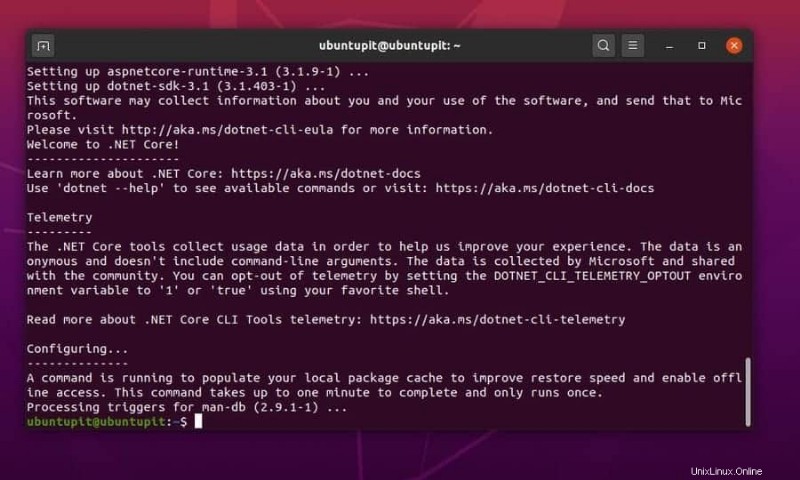
Paso 3:Instale Dotnet Runtime
Un paquete de tiempo de ejecución Dotnet es una herramienta esencial para el marco Dotnet. Permite que el sistema comparta el código y la API con otras aplicaciones existentes en su sistema Linux. Puede ejecutar las siguientes líneas de comando en el shell de su terminal para instalar el paquete de tiempo de ejecución principal de Dotnet en su Ubuntu Linux.
sudo apt update sudo apt install apt-transport-https -y sudo apt install dotnet-runtime-3.1

Paso 4:Crear un nuevo proyecto
Ahora hemos visto cómo instalar el núcleo de Dotnet en su Ubuntu y otros sistemas Debian Linux. Ahora veremos cómo puede crear un proyecto simple "Hello World" para probar el núcleo de Dotnet en Linux.
Usaremos el comando de la consola para crear un nuevo proyecto en Linux. Puede ejecutar la siguiente línea de comando que se proporciona a continuación para crear un proyecto simple. El proyecto se almacenará en el /home/ubuntupit/UbuntuPIT/ directorio.
dotnet new console -o UbuntuPIT

Ahora puede ejecutar el siguiente cd comando para abrir el directorio del proyecto. Luego ejecuta el dotnet run comando para ejecutar su proyecto.
cd UbuntuPIT dotnet run
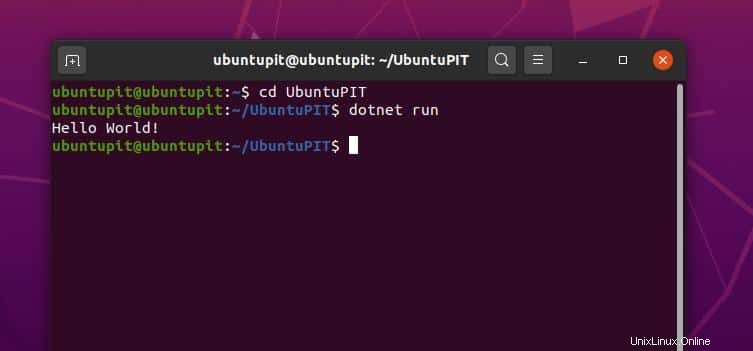
2. Instale Dotnet Core en Fedora y Red Hat Linux
Microsoft ha desarrollado oficialmente el paquete principal de Dotnet para Fedora, Red Hat y CentOS Linux. Puede instalarlo en su sistema Linux basado en Red Hat ejecutando los comandos DNF y YUM. Sin embargo, también puede consultar el paquete principal de Dotnet en la tienda Snap.
Paso 1:Instalar SDK en Fedora
Si es usuario de Fedora o CentOS, puede ejecutar el siguiente comando DNF en el shell de su terminal para instalar el paquete Dotnet SDK en su sistema Linux. El paquete SDK incluye la herramienta modular, Java y las herramientas de host.
sudo dnf install dotnet-sdk-3.0
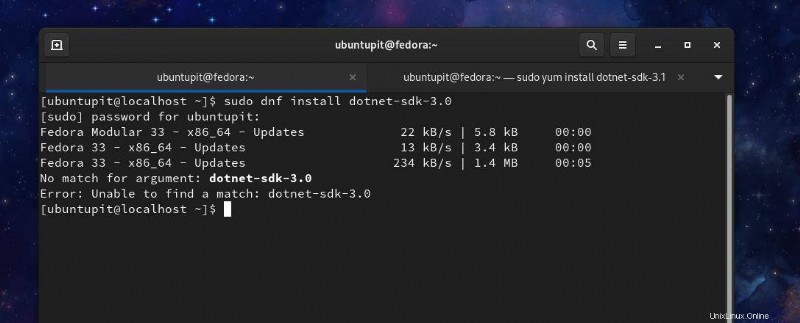
Si es un usuario de Red Hat Linux, puede ejecutar el siguiente comando Yum para instalar el paquete SDK principal de Dotnet en su máquina. En Red Hat Linux, el comando YUM instala automáticamente la herramienta de tiempo de ejecución, ASP.NET Core, la herramienta de host y otras herramientas necesarias en su sistema Red Hat Linux. No necesita instalar los otros paquetes además. Sin embargo, los usuarios de Fedora también pueden ejecutar el siguiente comando YUM.
sudo yum install dotnet-sdk-3.1

Paso 2:Instalar Runtime en Fedora
Una vez que el paquete SDK está instalado en su Fedora Linux, ahora es el momento de instalar el tiempo de ejecución y los paquetes principales de ASP.NET en su sistema. Ejecute los siguientes comandos DNF que se indican a continuación para instalar el tiempo de ejecución y los paquetes ASP.NET en su sistema.
sudo dnf install aspnetcore-runtime-3.1 sudo dnf install dotnet-runtime-3.1
3. Instalar Dotnet en openSUSE
En OpenSUSE Linux, la instalación del paquete principal de Dotnet es un poco diferente a otras distribuciones de Linux. Tendremos que descargar los repositorios de paquetes de Microsoft e instalarlos en nuestro OpenSUSE Linux para obtener el marco Dotnet en nuestro sistema.
Paso 1:Instale LibICU en OpenSUSE
Al comienzo de la instalación del núcleo de Dotnet en OpenSUSE, necesitamos instalar las funciones de biblioteca de los componentes internacionales para Unicode (LibICU). Ejecute el siguiente comando zypper para instalar LibICU en su SUSE Linux.
sudo zypper install libicu
Ahora, ejecute el siguiente comando RPM para importar el microsoft.asc archivo en su OpenSuSE Linux.
sudo rpm --import https://packages.microsoft.com/keys/microsoft.asc
Luego, ejecuta el wget comando dado a continuación para descargar los repositorios de paquetes de openSUSE de Microsoft.
wget https://packages.microsoft.com/config/opensuse/15/prod.repo
Ahora, mueva el archivo al etc directorio y ejecute el chown comando dado a continuación para obtener acceso al archivo de prueba de Microsoft.
sudo mv prod.repo /etc/zypp/repos.d/microsoft-prod.repo sudo chown root:root /etc/zypp/repos.d/microsoft-prod.repo
Paso 2:instale el SDK de Dotnet y el paquete Runtime
En este paso, instalaremos el paquete SDK principal de Dotnet en nuestro sistema SuSE Linux. Ejecute el comando zypper que se proporciona a continuación para instalar el paquete SDK en OpenSUSE Linux.
sudo zypper install dotnet-sdk-3.1
Una vez que la herramienta SDK se haya instalado correctamente, ahora puede instalar el paquete Runtime y la herramienta ASP.NET en SuSE Linux. Puede ejecutar las siguientes líneas de comando que se indican a continuación para instalar el paquete ASP.NET y Runtime.
sudo zypper install aspnetcore-runtime-3.1 sudo zypper install dotnet-runtime-3.1
4. Instale Dotnet Core en Arch Linux
Como mencioné anteriormente, Microsoft no ha desarrollado ningún paquete oficial de Dotnet core para Arch y el sistema Linux basado en Arch; como resultado, no puede encontrar ninguna versión oficial de Dotnet core para Arch Linux. Pero, afortunadamente, Microsoft ha hecho que el núcleo de Dotnet sea de código abierto, por lo que los desarrolladores han diseñado y creado los paquetes del núcleo de Dotnet para Arch Linux.
Método 1:instalar Dotnet SDK y Runtime en Arch
Este método utilizará los comandos del administrador de paquetes (pacman) para instalar el SDK de Dotnet en nuestro sistema. Si es usuario de Manjaro y otro usuario de Arch Linux, puede ejecutar el siguiente comando Pacman en el shell de su terminal para instalar los paquetes SDK y Runtime en su Arch Linux.
sudo pacman -S dotnet-runtime dotnet-sdk
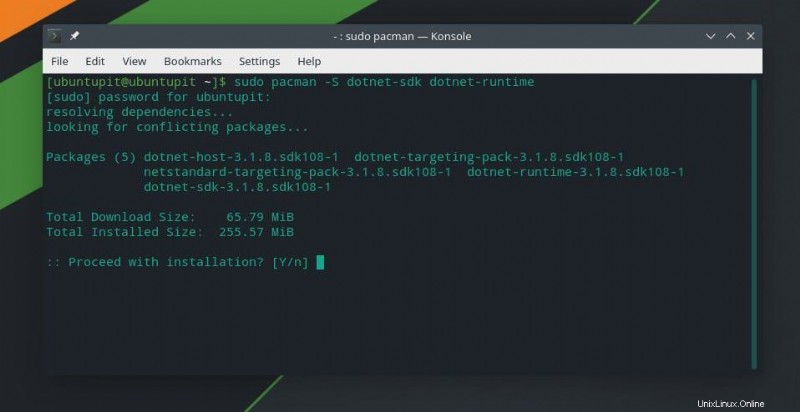
Si no necesita el paquete Runtime para Dotnet core, puede encontrar los otros paquetes aquí e instalar solo el paquete SDK.
Método 2:Instalar Dotnet Core en Arch por SNAP
SNAP es una excelente forma alternativa de instalar paquetes en distribuciones de Linux. Aquí hay otra opción para los usuarios de Arch Linux, puede instalar el paquete principal de Dotnet en su sistema a través del administrador de paquetes SNAP.
Ejecute las siguientes líneas de comando que se proporcionan a continuación para instalar el administrador de paquetes SNAP en nuestro sistema.
sudo pacman -S snapd sudo systemctl enable --now snapd.socket sudo ln -s /var/lib/snapd/snap /snap
Ahora, ejecute la línea de comandos que se indica a continuación para instalar el núcleo de Dotnet en su sistema.
sudo snap install dotnet-sdk --classic
Palabras finales
Si es un usuario habitual de escritorio, tal vez no necesite instalar el marco Dotnet dentro de su sistema Linux. Pero los programadores, los desarrolladores de API e incluso los jugadores necesitan el núcleo de Dotnet instalado en Linux para continuar con las pruebas de software y los juegos sin problemas. He descrito cómo puede instalar el núcleo de Dotnet en varias distribuciones de Linux en toda la publicación.
Si encuentra esta publicación útil y práctica, compártala con sus amigos y la comunidad de Linux. Puedes escribir si tienes alguna opinión sobre esta publicación en la sección de comentarios.